2016-2022 All Rights Reserved.平安财经网.复制必究 联系QQ 备案号:
本站除标明“本站原创”外所有信息均转载自互联网 版权归原作者所有。
邮箱:toplearningteam#gmail.com (请将#换成@)
iOS 15上的 Live Text可让您从多年前拍摄的照片中提取文本 - 或者您尚未拍摄的照片。这是它的功能,以及当它不能正常工作时你可以做的事情。
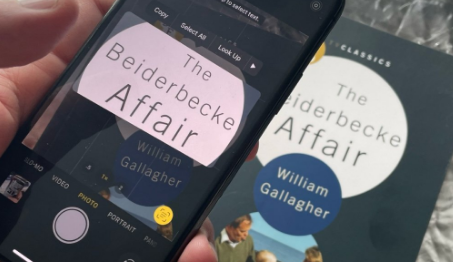
您会认为即将推出的 iOS 15 上的 Live Text与同样即将推出的macOS Monterey上的 Live Text相同。在任一平台上,Live Text 都可以识别您拍摄过的任何照片中的文字,并让您将其复制出来。
这在两个平台上都是相同的,但iPhone 的不同之处在于它可以做的事情虽小但意义重大。
当您通过 iPhone 执行此操作时,您还可以更清楚地了解此实时文本选项。
如何在 iOS 15 上使用实时文本
打开相机应用,将手机对准一些文字
稍等片刻,然后点击出现在右下角的实时文本图标
当它从照片中拉出文字图像时,点击它
选择Copy、Select All、Look Up或任何其他选项
就是这样,你完成了。如果您选择Copy,您现在可以转到 iPhone 上的任何应用程序,然后粘贴文本。它不会作为图像的副本,而是作为纯文本粘贴。
不过,请注意一件非常关键的事情。你不需要保存任何东西,根本不需要保存任何东西。
那是因为您无需拍照即可让实时文本从图像中提取文本。它将根据相机前面的任何内容进行操作。
不过,您可能应该拍照。实时文本可能会出错,您可能不会注意到,但如果您有照片,您可以稍后再做一次。
此外,被复制并粘贴到某处的文本是纯文本,仅此而已。没有什么可说的,你从哪里得到的,原始照片将包含元数据,比如你拍摄的时间和地点。
因此,例如,如果您在英国度假时收集最喜欢的酒吧,那么使用 Live Text 复制“The King's Head”这个名称将不会帮您想到。有很多国王的头。
您不必复制所有文本
在“实时文本”图标出现在底部之前片刻,您会看到一个非常短暂的闪光,因为取景器中的文本周围出现黄色括号。通常它会在一个单词或一行左右,即使整个屏幕都充满了文本。
这就是默认选择的内容,但您可以忽略它。当实时文本从图像中提取文本并在取景器中央呈现给您时,您可以点击以选择您想要的任何部分。
如果您点击以选择一个单词,则会出现手柄,使其看起来好像您可以拖动以选择该单词中的几个字母。你不能。
你能做的就是拖出更多的词来围绕这个词。就像在 Mac 上一样,Live Text 是逐字工作的,而不是逐字逐句地工作。
当它不起作用时
你不能像你一样打开实时文本,例如,实时照片。它一直开着,你只需要选择是否在它出现时点击实时文本按钮。
问题是它什么时候不出现。您正在查看文本,非常清楚地查看文本,但什么也没有发生。
当它似乎不起作用时,当相机视图未显示该
2016-2022 All Rights Reserved.平安财经网.复制必究 联系QQ 备案号:
本站除标明“本站原创”外所有信息均转载自互联网 版权归原作者所有。
邮箱:toplearningteam#gmail.com (请将#换成@)